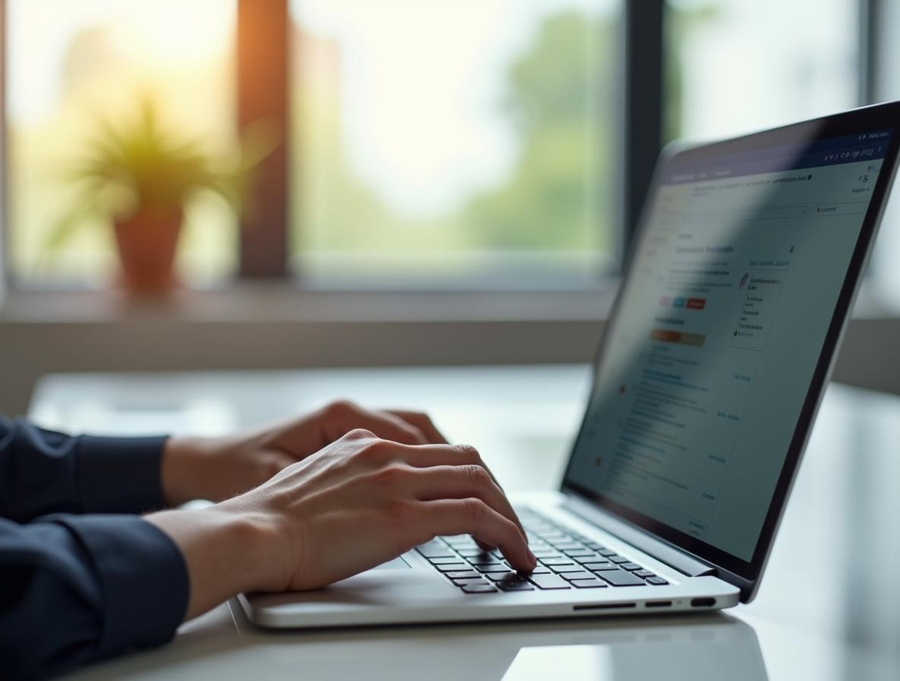
Một số người cho rằng phần header chỉ đơn thuần là nơi chứa tiêu đề hoặc giao diện trên cùng của website. Tuy nhiên, với nền tảng WordPress, thẻ header còn là khu vực trọng yếu trong phần mã nguồn, đặc biệt trong thẻ
, nơi bạn có thể chèn meta tag, script, mã xác minh Google, mã phân tích hoặc các đoạn mã SEO, remarketing. Việc hiểu rõ và biết cách thêm thẻ header trong WordPress không chỉ giúp cải thiện hiệu năng website mà còn tăng khả năng kiểm soát kỹ thuật, bảo mật và tương thích với các dịch vụ bên ngoài.
Một header được tối ưu không chỉ làm hài lòng công cụ tìm kiếm, mà còn giúp nhà phát triển dễ kiểm soát hệ thống, hỗ trợ tốt hơn cho các tính năng mở rộng sau này.
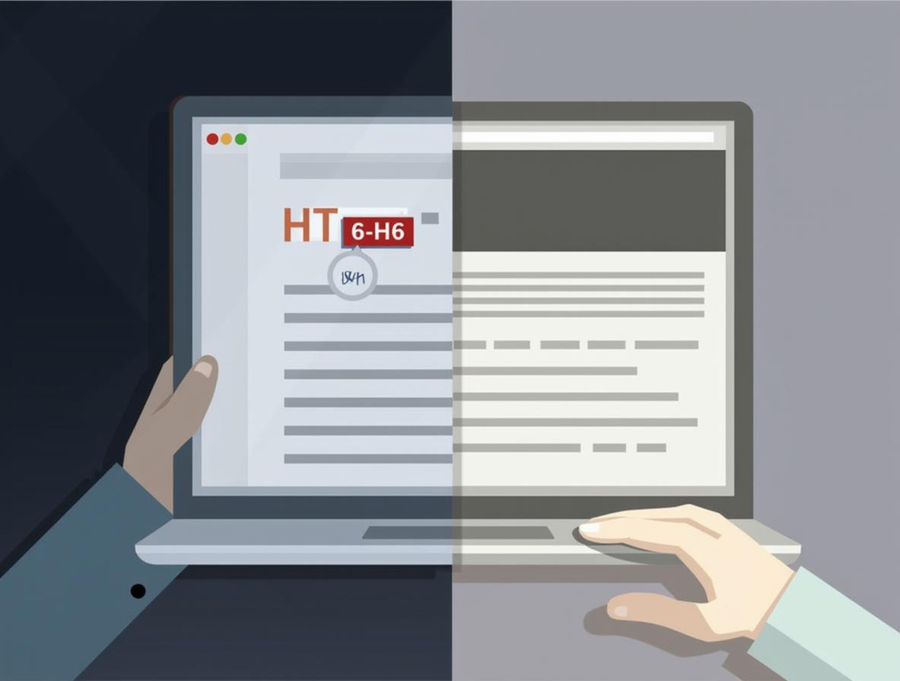
Việc thêm thẻ header trong WordPress tưởng chừng đơn giản, nhưng nếu không chuẩn bị kỹ, bạn có thể làm hỏng giao diện, lỗi chức năng hoặc mất quyền truy cập website. Trước khi bắt đầu, hãy đảm bảo các yếu tố sau:
Để chỉnh sửa header, bạn cần quyền quản trị (Administrator). Trước khi thao tác, hãy sao lưu toàn bộ website bằng plugin như UpdraftPlus hoặc qua hosting panel để tránh rủi ro nếu thao tác sai.
Bạn cần biết rõ mình sẽ thêm gì vào header: mã xác minh, Google Tag, Facebook Pixel, custom CSS hay meta tag… Việc này giúp chọn đúng phương pháp và vị trí chèn (toàn site hay chỉ 1 trang).
Có 3 cách chính:
Việc chọn cách nào tùy thuộc vào mức độ thành thạo kỹ thuật và mức độ cần kiểm soát.
Không nên sửa trực tiếp theme chính, vì mỗi lần cập nhật sẽ mất thay đổi. Nếu chọn cách chỉnh sửa code, hãy tạo và kích hoạt child theme để đảm bảo an toàn và khả năng bảo trì dài hạn.
Nếu chọn cách dùng plugin, bạn có thể chuẩn bị cài các plugin phổ biến như:
Mỗi plugin đều cho phép bạn chèn mã vào header mà không cần chỉnh code.
Không có một cách duy nhất để thêm thẻ header trong WordPress. Tùy vào trình độ kỹ thuật, mục tiêu sử dụng và loại mã muốn chèn, bạn có thể chọn giữa: dùng plugin, chỉnh sửa file giao diện hoặc thêm qua hook. Dưới đây là hướng dẫn chi tiết từng cách, bạn có thể linh hoạt áp dụng.
Đây là phương pháp đơn giản, an toàn, không yêu cầu biết code.
trên toàn bộ trang.
Mẹo: Đây là plugin nhẹ, không làm chậm website, có thể dùng để thêm mã Google Tag, Facebook Pixel…
Phù hợp khi bạn cần chèn đoạn mã ngắn, không muốn dùng plugin.
function add_custom_header_code() {
echo '';
}
add_action('wp_head', 'add_custom_header_code');
đã có thẻ mới chưa (bằng Ctrl U).
Lưu ý: Nên dùng child theme để tránh mất code khi update.
Dành cho người có kinh nghiệm và cần chỉnh giao diện header chi tiết.
Cảnh báo: Mọi thay đổi sẽ mất khi theme cập nhật nếu không dùng child theme.
Nếu bạn cần quản lý nhiều đoạn mã, plugin như WPCode hoặc Header Footer Code Manager (HFCM) cho phép phân loại, bật/tắt từng đoạn, đặt điều kiện hiển thị (chỉ trang chủ, chỉ bài viết...).
Ưu điểm:
Dù cách thêm khá đơn giản, nhiều người vẫn gặp lỗi ảnh hưởng đến giao diện, tốc độ tải trang hoặc SEO. Dưới đây là các lỗi phổ biến và cách khắc phục.
Nhiều người chèn mã sau thẻ khiến mã không chạy, hoặc làm hỏng layout. Đảm bảo mọi thẻ meta/script phải nằm trước và sau các thẻ ,
,…
Khắc phục: Luôn xác định đúng cấu trúc file, thử nghiệm trước trong bản sao hoặc staging.
Một số plugin hoặc trình soạn thảo WordPress sẽ tự động lọc bỏ đoạn mã nguy hiểm như hoặc iframe nếu không có quyền admin.
Khắc phục:
Sửa trực tiếp vào theme chính khiến mọi thay đổi bị mất khi theme cập nhật.
Khắc phục: Tạo child theme và sao chép file header.php vào đó trước khi chỉnh sửa.
Nếu bạn dùng nhiều plugin chèn mã, có thể xảy ra xung đột hoặc cache làm mã không hiển thị ngay.
Khắc phục:
Sau khi thêm thẻ header trong WordPress, điều quan trọng là xác nhận đoạn mã đã được chèn đúng, hoạt động chính xác và không gây ảnh hưởng đến website. Nhiều người bỏ qua bước này, dẫn đến mã không chạy, SEO không cải thiện hoặc website bị lỗi giao diện.
Ví dụ: Nếu bạn thêm Google Analytics, hãy tìm mã gtag() hoặc ID GA như UA-xxxxxxx.
Một số thẻ script hoặc mã không tối ưu có thể làm chậm website. Sau khi thêm, hãy đo tốc độ lại bằng:
Lưu ý: Nếu dùng mã của bên thứ ba (Pixel, Analytics...), bạn nên dùng bản async hoặc defer để giảm ảnh hưởng đến hiệu năng.
Nếu bạn sử dụng plugin chèn header có hỗ trợ lịch sử (như WPCode), có thể so sánh phiên bản mã cũ và mới, hoặc kiểm tra qua Git (nếu dùng Git quản lý code).
Mẹo: Ghi chú lại từng thay đổi trong log hoặc bảng theo dõi riêng để dễ kiểm soát nếu cần rollback.
Sau khi đã nắm vững thêm thẻ header trong WordPress, bạn có thể áp dụng các kỹ thuật nâng cao dưới đây để tối ưu hơn nữa về hiệu suất, bảo mật và khả năng tuỳ chỉnh linh hoạt theo từng trang, từng điều kiện.
Sử dụng plugin như Header Footer Code Manager (HFCM) để chèn mã theo điều kiện:
Giúp giảm tải tài nguyên, tăng tốc độ tải trang, bảo mật mã quan trọng.
Nếu bạn chèn mã bằng hook, có thể thêm điều kiện:
if (is_page('gioi-thieu')) {
add_action('wp_head', function() {
echo '';
});
}
Áp dụng: chỉ chèn meta tag vào một trang duy nhất, cực kỳ linh hoạt.
Bạn có thể điều chỉnh nội dung header theo vai trò người dùng:
if (current_user_can('administrator')) {
add_action('wp_head', function() {
echo '';
});
}
Ứng dụng: hiển thị cảnh báo, mã tracking riêng cho admin hoặc editor.
Thêm các thẻ preload giúp trình duyệt tải nhanh hơn:
Lợi ích: cải thiện điểm Core Web Vitals, giảm thời gian tải ban đầu.
Thay vì thêm từng đoạn mã thủ công, bạn có thể:
Hiệu quả: giảm độ phức tạp khi quản lý mã, dễ chỉnh sửa và theo dõi hiệu suất.
Việc thêm thẻ header trong WordPress tưởng đơn giản nhưng lại mang lại nhiều giá trị về hiệu suất, SEO và quản lý hệ thống. Dù bạn chọn cách dùng plugin hay chỉnh code, chỉ cần làm đúng trình tự, kiểm tra kỹ sau khi chèn mã là có thể tối ưu website một cách an toàn. Đừng ngại thử các kỹ thuật nâng cao để tùy biến linh hoạt hơn theo từng trang, từng nhóm người dùng.
Có thể, nhưng tốt nhất là chèn qua Google Tag Manager để dễ quản lý và chỉnh sửa mà không cần truy cập vào mã nguồn.
Có. Các thẻ như meta description, robots, viewport ảnh hưởng trực tiếp đến cách Google đánh giá và hiển thị trang của bạn.
Nguyên nhân có thể do cache trình duyệt, plugin cache, hoặc chèn sai vị trí. Hãy thử xóa cache và kiểm tra lại qua “Xem nguồn trang”.
Insert Headers and Footers là lựa chọn nhẹ và hiệu quả nhất nếu bạn chỉ cần chèn mã cơ bản.
Nên dùng child theme nếu bạn chỉnh sửa file header.php để tránh bị ghi đè khi cập nhật theme. Còn nếu dùng function.php, hãy đảm bảo biết sử dụng hook đúng cách.
Có. Các plugin như WPCode hoặc HFCM cho phép bạn đặt điều kiện để chèn mã chỉ vào trang hoặc bài viết cụ thể.